Índice da página
Sobre o autor
Tópicos quentes
Atualizado em 29/10/2025
A clonagem de partição num disco rígido pode ser útil, como um meio de fazer um backup ou para distribuir um ambiente idêntico para vários computadores. O backup deve ser essencial para aqueles que passam muito tempo no computador ou usam o computador para armazenar transações pessoais ou comerciais significativas. Há muitas maneiras pelas quais você pode inadvertidamente perder seus dados, como exclusão descuidada, formatação, partição perdida, infecção por vírus, desligamento inesperado, etc. Assim, no caso de perda de dados, ao fazer o backup, você ainda pode recuperar seus arquivos facilmente dos discos de backup ou dos outros locais seguros onde você escolhe fazer backup dos seus dados.
A clonagem de partição é uma categoria de software que copia o conteúdo de uma partição no disco rígido para outra ou em uma "imagem" (um arquivo). Muitas vezes, o conteúdo da primeira partição é gravado em um arquivo de imagem como uma etapa intermediária e a segunda partição é carregada com o conteúdo da imagem. Após a clonagem, se sua partição de origem não puder ser acessada, você ainda poderá restaurar seus arquivos a partir da partição de backup.
Alguém poderia pensar que seria fácil. Infelizmente, alguns sistemas operacionais parecem se esforçar para dificultar isso. O software de clonagem de disco/partição normal geralmente clona dados legíveis pelo sistema. Isso só pode ser usado para backup comum de arquivo por arquivo. No entanto, com nomes extensos de arquivos, o uso de arquivos de permuta e o registro do Windows, não é mais possível clonar a partição de uma para outra de forma de arquivo por arquivo com segurança, e também é bem diferente se você deseja copiar sistema operacional de uma partição para outra.
A versão mais recente do EaseUS Partition Master é lançada com a nova função: Clonagem de partição/disco, que permite aos usuários clonar exatamente a partição/disco de duplicação, incluindo dados legíveis do sistema e dados recuperáveis. O clone de setor por setor torna a partição clonada completamente intacta. Isso significa que você nunca perderá nenhum dado, mesmo que o sistema seja negligenciado. Nenhum arquivo intermediário é criado no processo. Ao contrário de uma ferramenta de criação de imagens de disco, o Assistente de Clonagem de Partição/Disco do EaseUS Partition Master não salva a imagem na partição/disco (para backup ou outros fins), mas a aplica diretamente à partição/disco selecionado. Com isso, você pode criar uma clonagem completa da sua partição.
Passo 1. Inicie o EaseUS Partition Master no seu computador, Na seção "Clonar" ou pode ser "Clone de Disco", escolha "Clonar Disco". Clique em "Avançar".
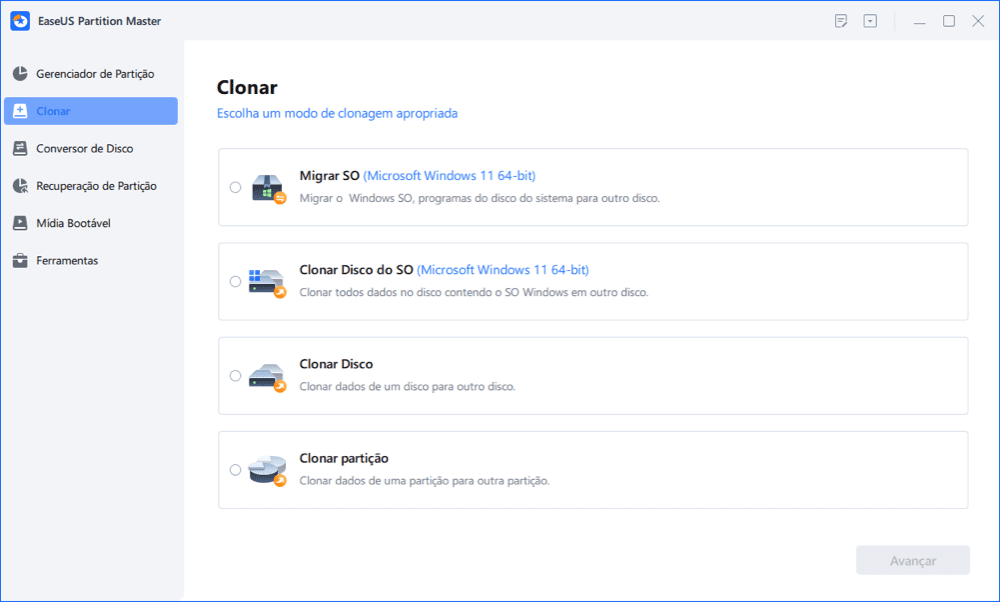
Passo 2. Selecione a partição de origem e clique em "Avançar".
Passo 3. Escolha a partição de destino e clique em "Avançar "para continuar.
- Se você clonar a partição na partição existente, deverá transferir ou fazer backup dos dados antes da clonagem para evitar que sejam substituídos.
- Verifique a mensagem de aviso e confirme "Sim".
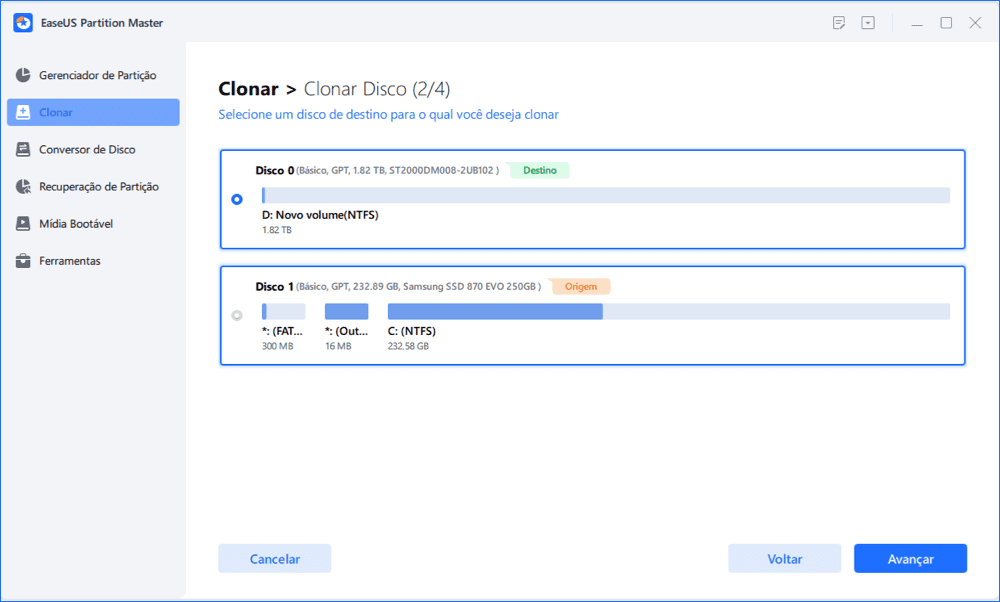
Passo 4. Clique em Iniciar e aguarde a conclusão do clone.
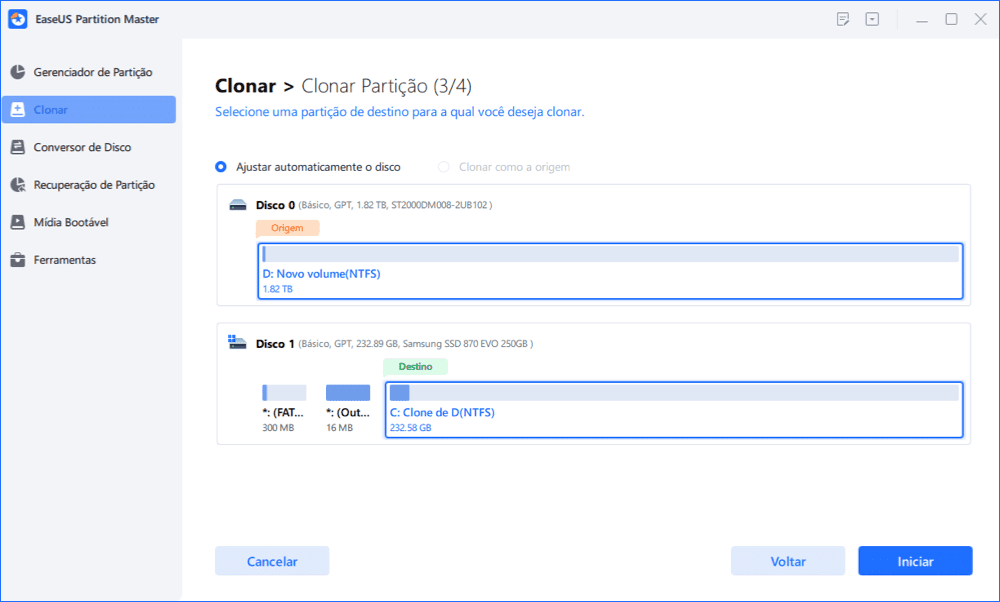

Como podemos te ajudar
Sobre o autor
Revisão de produto
-
I love that the changes you make with EaseUS Partition Master Free aren't immediately applied to the disks. It makes it way easier to play out what will happen after you've made all the changes. I also think the overall look and feel of EaseUS Partition Master Free makes whatever you're doing with your computer's partitions easy.
Leia mais -
Partition Master Free can Resize, Move, Merge, Migrate, and Copy disks or partitions; convert to local, change label, defragment, check and explore partition; and much more. A premium upgrade adds free tech support and the ability to resize dynamic volumes.
Leia mais -
It won't hot image your drives or align them, but since it's coupled with a partition manager, it allows you do perform many tasks at once, instead of just cloning drives. You can move partitions around, resize them, defragment, and more, along with the other tools you'd expect from a cloning tool.
Leia mais
Artigos relacionados
-
Como Formatar Cartão SD em FAT32 com Sucesso? [2025]
![author icon]() Leonardo 2025/08/26
Leonardo 2025/08/26 -
Como desbloquear notebook HP sem senha | Guia 2025🔥
![author icon]() Leonardo 2025/10/12
Leonardo 2025/10/12 -
Por que pendrive não formata em NTFS? As causas e soluções [Tutorial 2025]
![author icon]() Leonardo 2025/08/26
Leonardo 2025/08/26 -
Como corrigir 'Este PC não pode executar o Windows 11'
![author icon]() Leonardo 2025/09/07
Leonardo 2025/09/07
Temas quentes em 2025
EaseUS Partition Master

Gerencie partições e otimize discos com eficiência








